CopyRight©2019 ct96006.cn All Right Reserved 渝ICP备20008086号-41
《epic》注册账号的操作方法与步骤
《epic》注册账号的操作方法与步骤,用户们在这款软件中可以进行多种游戏的购买与下载工作,软件最吸引人的就是随时会进行3A游戏的免费发放活动,下面一起去看看注册账号的反复吧。
1、首先,玩家需要进入EPIC游戏平台的页面,然后选择右上角的登录选项。

2、接着,我们在登录界面的最下方找到,注册。点击进入注册页面。

3、接下来,我们在对应的提升框输入姓名、显示名称、电子邮件地址及密码。

4、填写完成之后,勾选同意服务协议,点击继续.
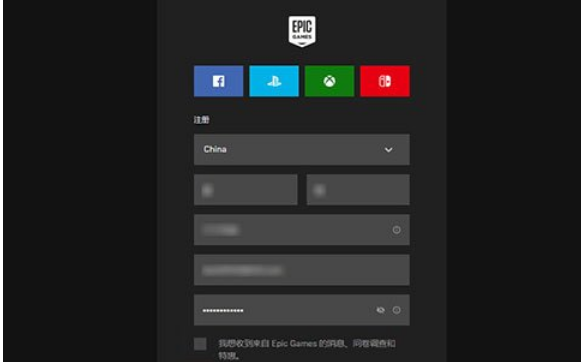
5、之后会进入人机验证,玩家需要使用旋钮把动物旋转到脚着地,之后点击DONE即可完成验证,最后,EPIC会发一封邮件给玩家。玩家进入自己刚刚输入的邮箱。把EPIC发过来的链接进入,激活一下就可以了。

《Epic》怎么下载?下载教程分享
《Epic》怎么下载?下载教程分享,在Epic商城会不定期给大家赠送一些好玩的游戏,那么怎么下载呢,跟随小编一起来看看吧。

下载安装教程:
1、首先我们可以打开epic的官网进行应用的下载;
官网地址:https://www.epicgames.com/store/zh-CN/
2、进入之后在右上角有一个蓝色的获取客户端,点击进入;

3、然后进入到如下图所示的页面,选择好下载目录点击下载的按钮;

4、在页面选择已经下载完成的安装包;

5、打卡之后点击最下方的安装按钮;

6、耐心等待一段时间,安装更新完成之后即可;

7、安装完成之后就可以输入我们的账号信息进行平台登录了。

《Epic》免费领取游戏的操作方法
《Epic》免费领取游戏的操作方法,epic是一款深受年轻人喜爱的游戏平台,每隔一段时间就会为用户送上免费游戏福利,下面一起去看看领取方法吧。

1、根据C:\Windows\System32\drivers\etc这个路径找到Hosts文件的位置
2、然后用记事本的方法打开Hosts文件
3、接着把下面的以太网地址添加的Hosts文件里
104.16.168.131 hcaptcha.com
104.16.168.131 newassets.hcaptcha.com
104.16.168.131 imgs.hcaptcha.com
4、添加完成后点击保存文件就可以了
《Epic》设置中文的操作方法与步骤
《Epic》设置中文的操作方法与步骤,epic是美国的一家游戏平台,显而易见里面的字体都是英语,对于玩家来说使用起来很不方便,那么Epic游戏库怎么显示中文呢?一起去看看吧。
1、进入平台后,点击自己的头像框。

2、然后在下拉框中选择设置选项。
3、接着在设置页面找到语言设置,然后修改语言为中文(如下图所示),最后再进行重启就可以了。
剪映视频:让你的作品更专注!附带局部静音功能!
下一篇:edd次元避风港怎么注册(edd次元避风港打开方式)
-
《Epic》玩家怎么查看游戏帧数?04-03
编辑:96006资源网
-
《epic》游戏地址导入到steam的操作方法01-27
编辑:96006资源网
-
《蜻蜓FM》锁屏显示具体设置教程12-19
编辑:96006资源网
-
阿里云盘公测:2021年3月17日前预约阿里云3T储存空间04-11
编辑:96006资源网
-
《360安全浏览器》设置安全解压操作方法介绍08-18
编辑:96006资源网
-
《acfun》关闭同城显示具体操作教程09-17
编辑:96006资源网














